பல ஹேக்கர்கள் மற்றும் இணைய பாதுகாப்பு அச்சுறுத்தல்கள் இருப்பதால், உங்கள் கணக்குகளைப் பாதுகாப்பதும், உங்கள் தனியுரிமையைப் பாதுகாப்பதும் முக்கியமானதாக இருந்ததில்லை. இது Messenger போன்ற ஆன்லைன் செய்தியிடல் பயன்பாடுகளுக்கும் பொருந்தும். உங்கள் தனியுரிமையை அதிகரிப்பதற்கான சிறந்த வழிகளில் ஒன்று, உங்கள் கணக்கை யாராவது அணுக முயற்சிக்கும் போது விழிப்பூட்டல்களைச் செயல்படுத்துவது.

அதிர்ஷ்டவசமாக, இது ஒப்பீட்டளவில் எளிதான செயலாகும். எப்படி என்பதை இந்த வழிகாட்டி உங்களுக்குக் காண்பிக்கும்.
Android இல் கோடி பயன்பாட்டை எவ்வாறு பயன்படுத்துவது
மெசஞ்சர் மொபைல் பயன்பாட்டில் அங்கீகரிக்கப்படாத உள்நுழைவு விழிப்பூட்டல்களை எவ்வாறு இயக்குவது
Facebook Messenger ஆனது உள்நுழைவு விழிப்பூட்டல்கள் உட்பட, ஆன் அல்லது ஆஃப் செய்ய பல்வேறு தனியுரிமை மற்றும் பாதுகாப்பு அமைப்புகளுடன் வருகிறது. யாராவது உங்கள் கணக்கை ரகசியமாக அணுக முயற்சிக்கிறார்களா என்பதை உங்களுக்குத் தெரிவிக்க, இந்த விழிப்பூட்டல்களைச் செயல்படுத்துவது மதிப்புக்குரியது, மேலும் இது எப்படி:
- நீங்கள் விரும்பும் மொபைல் சாதனத்தில் Messenger பயன்பாட்டைத் திறக்கவும் - இந்த முறை Android மற்றும் iPhoneகள்/iPadகள் இரண்டிலும் வேலை செய்யும். திரையின் மேற்புறத்தில் நீங்கள் பார்க்க வேண்டிய 'கியர் ஐகானை' தட்டவும்.

- அடுத்து, 'கணக்கு மையம்' விருப்பத்தைக் கண்டுபிடித்து, 'கடவுச்சொல் மற்றும் பாதுகாப்பு' என்பதைக் கண்டறியவும். தொடர, அதைத் தட்டவும்.
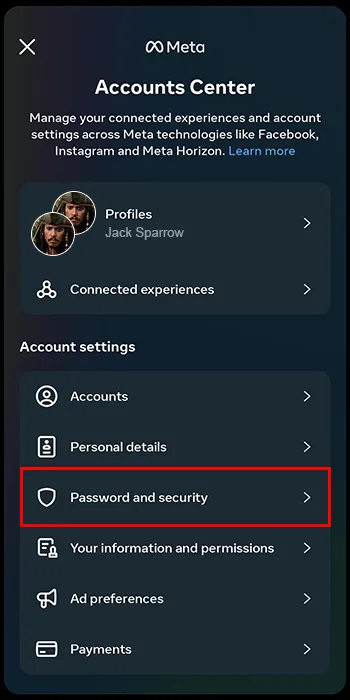
- 'உள்நுழைவு விழிப்பூட்டல்கள்' அமைப்பைக் கண்டறிந்து, அதை அணுக அழுத்தவும், பின்னர் 'பயன்பாட்டு அறிவிப்புகள்' பக்கத்திலுள்ள வட்டத்தை நிரப்ப தட்டவும்.
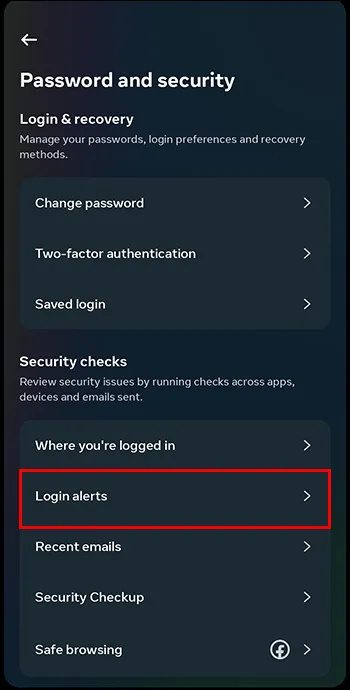
போனஸ் குறிப்பு: இதைச் செய்த பிறகு, 'கடவுச்சொல் மற்றும் பாதுகாப்பு' மெனுவுக்குத் திரும்பி, 'நீங்கள் உள்நுழைந்துள்ள இடம்' பொத்தானைக் கண்டறிவது மதிப்பு. உங்கள் கணக்கை அணுகக்கூடிய எவரையும் தானாக வெளியேற்ற, அதைத் தட்டவும். இந்த முறை உங்களையும் வெளியேற்றக்கூடும், ஆனால் உங்கள் மின்னஞ்சல் மற்றும் கடவுச்சொல்லை உள்ளிடுவதன் மூலம் உங்கள் கணக்கை சாதாரணமாக திரும்பப் பெறலாம்.
பேஸ்புக் பயன்பாட்டின் மூலம் அங்கீகரிக்கப்படாத உள்நுழைவு எச்சரிக்கைகளை எவ்வாறு இயக்குவது
Facebook மற்றும் Messenger ஆகிய இரண்டிற்கும் உள்நுழைவு விழிப்பூட்டல்களை இயக்க, நிலையான Facebook பயன்பாட்டைப் பயன்படுத்தலாம். எப்படி என்பது இங்கே:
- உங்கள் ஸ்மார்ட்போன் அல்லது டேப்லெட்டில் Facebook இன் பயன்பாட்டைத் திறந்து, மேல் வலது மூலையில் உள்ள மூன்று கிடைமட்ட வரி ஐகானைக் கண்டறியவும். அதைத் தட்டவும்.
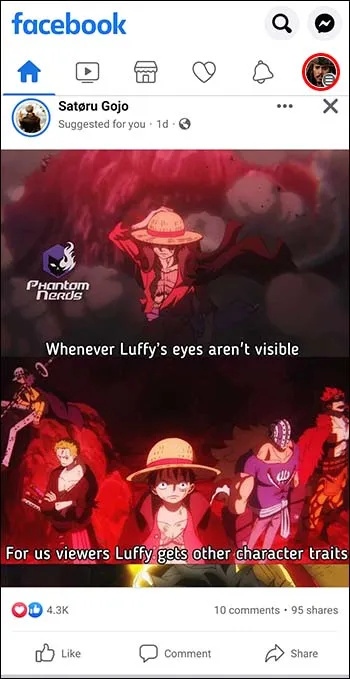
- 'அமைப்புகள் மற்றும் தனியுரிமை' என்பதை நீங்கள் பார்க்கும் வரை கீழே உருட்டவும்.
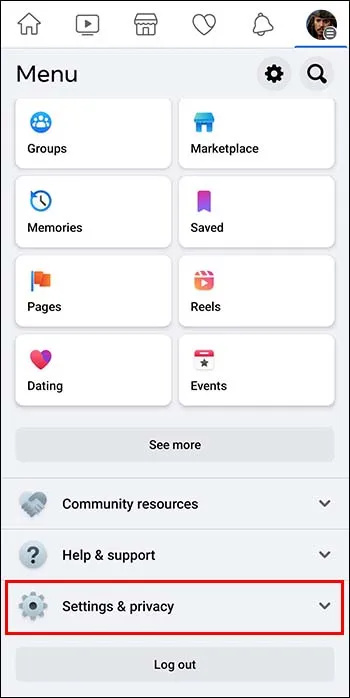
- 'அமைப்புகள்' பொத்தானை அழுத்தவும்.
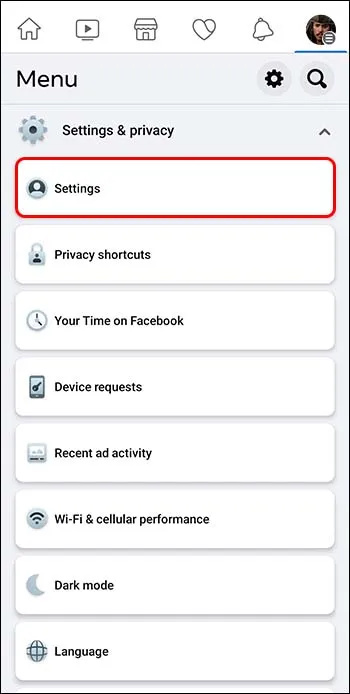
- தொடர்ந்து 'கடவுச்சொல் மற்றும் பாதுகாப்பு'.
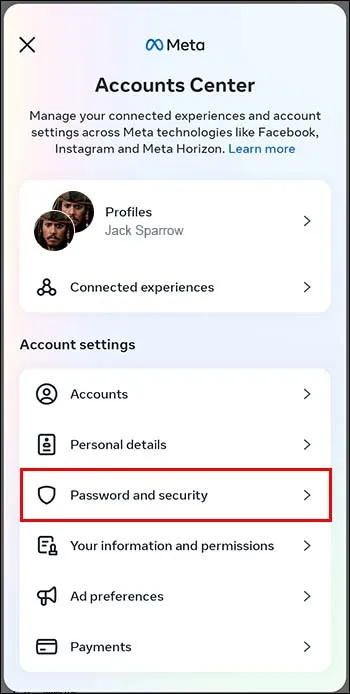
- 'அங்கீகரிக்கப்படாத உள்நுழைவுகளைப் பற்றிய விழிப்பூட்டல்களைப் பெறு' என்பதைத் தட்டவும். உங்கள் உள்நுழைவு விழிப்பூட்டல்களை எங்கு பெற விரும்புகிறீர்கள் என்பதை நீங்கள் தேர்ந்தெடுக்கலாம் - விருப்பங்களில் உங்கள் மின்னஞ்சல் முகவரி, மெசஞ்சர் அறிவிப்புகள் அல்லது நம்பகமான சாதனங்களில் உள்ள Facebook அறிவிப்புகள் ஆகியவை அடங்கும்.
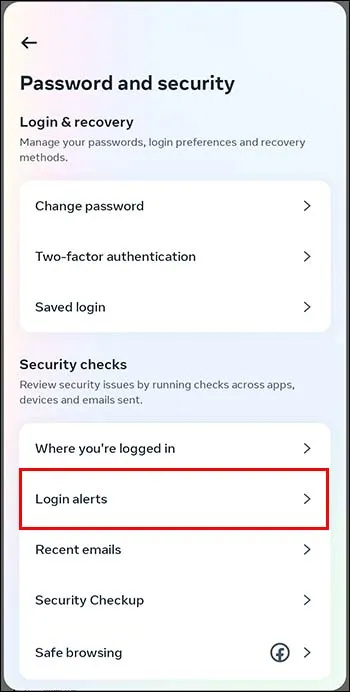
Facebook.com இல் அங்கீகரிக்கப்படாத உள்நுழைவு எச்சரிக்கைகளை எவ்வாறு இயக்குவது
விழிப்பூட்டல்களை இயக்குவதற்கான ஒரு இறுதி வழி, உங்கள் கணினியில் உள்ள உலாவி வழியாக பேஸ்புக்கின் இணையதளம் வழியாகும். செயல்முறை மேலே உள்ள முறைகளைப் போன்றது:
அறிவிப்பு இல்லாமல் ஃபேஸ்புக் சுயவிவரப் படத்தை மாற்றுவது எப்படி
- எந்த இணைய உலாவியிலும் பேஸ்புக்கைத் திறந்து உங்கள் கணக்கில் உள்நுழையவும் (நீங்கள் ஏற்கனவே உள்நுழைந்திருக்கவில்லை என்றால்). இடதுபுறத்தில் உள்ள உங்கள் சுயவிவரப் படத்தைக் கிளிக் செய்து, 'அமைப்புகள் மற்றும் தனியுரிமை' என்பதைத் தட்டவும்.
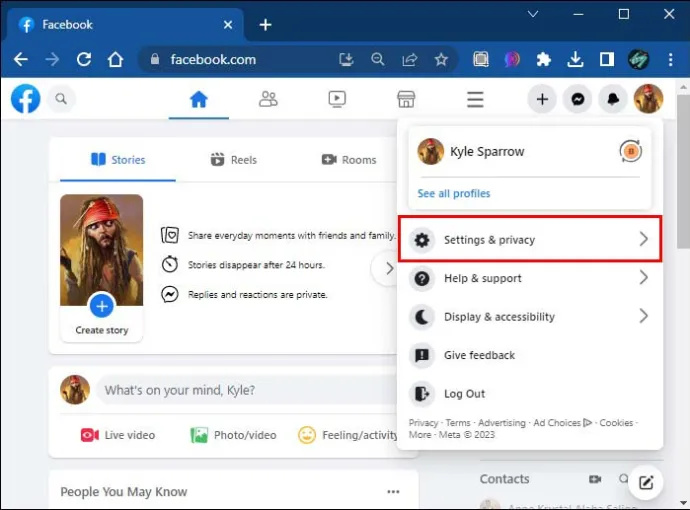
- தொடர்ந்து 'அமைப்புகள்'
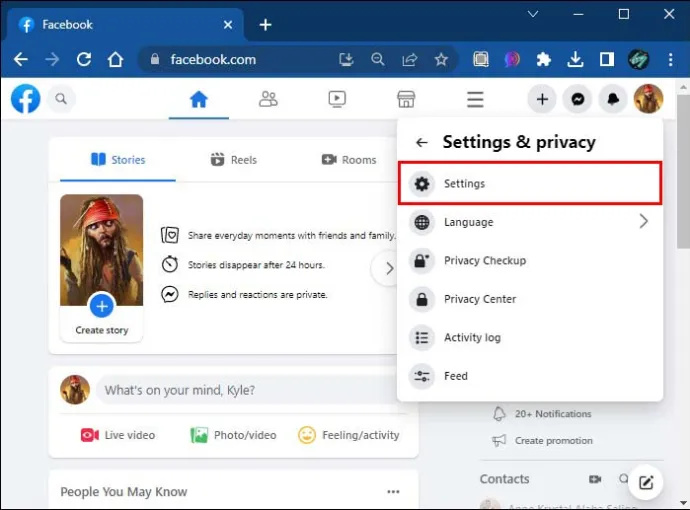
- பின்னர் 'பாதுகாப்பு மற்றும் உள்நுழைவு.'
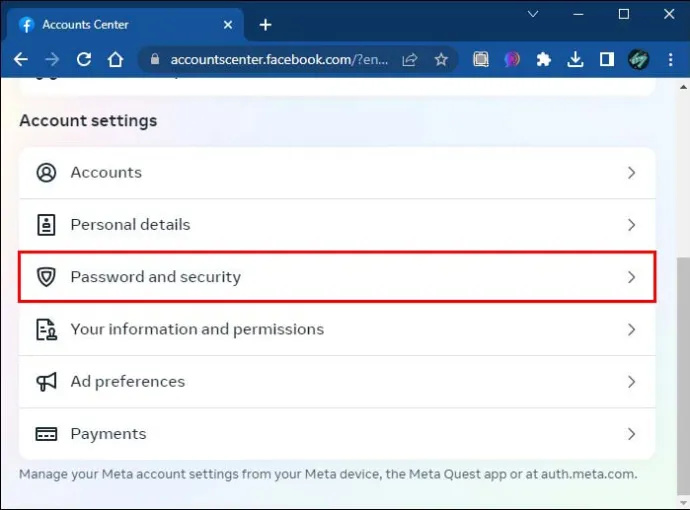
- 'உள்நுழைவு விழிப்பூட்டல்களை' கண்டுபிடித்து, அதன் அருகில் உள்ள 'திருத்து' பொத்தானைக் கிளிக் செய்யவும். உள்நுழைவு விழிப்பூட்டல்களைப் பெற விரும்பும் இடத்தைத் தேர்ந்தெடுத்து, மெனுவிலிருந்து வெளியேறும் முன் மாற்றங்களைச் சேமிக்கவும்.
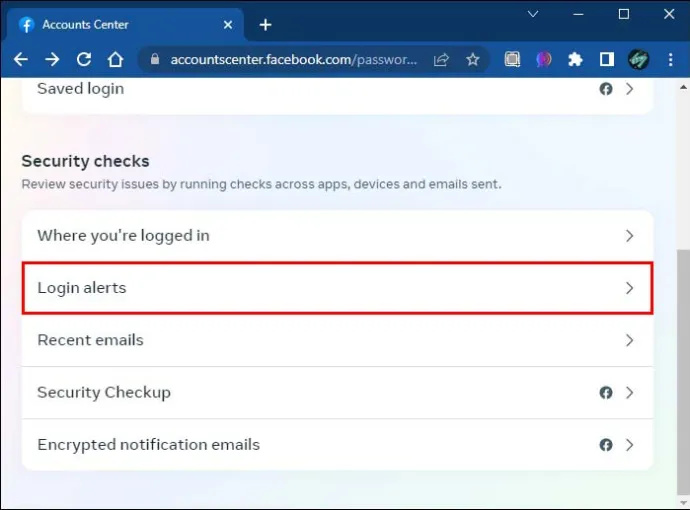
உங்கள் Facebook Messenger கணக்கைப் பாதுகாப்பதற்கான பிற வழிகள்
Messenger உள்நுழைவு விழிப்பூட்டல்களைச் செயல்படுத்துவது உங்கள் கணக்கைப் பாதுகாப்பதற்கான சிறந்த மற்றும் பயனுள்ள முறையாகும். இருப்பினும், உங்களைப் பாதுகாப்பதற்காக Facebook வைத்திருக்கும் பல பாதுகாப்பு நடவடிக்கைகளில் இதுவும் ஒன்றாகும். பாதுகாப்பு மற்றும் தனியுரிமை அமைப்புகளை நீங்கள் ஆராய்ந்தால், Messenger இல் பாதுகாப்பாக இருக்க நீங்கள் பயன்படுத்தக்கூடிய பல்வேறு கருவிகள் உள்ளன.
- தொடங்குவதற்கான கடவுச்சொற்களைப் பற்றி பேசலாம். கடவுச்சொற்கள் உங்கள் கணக்கின் பாதுகாப்புக்கான முதல் வரிசையாகும், மேலும் ஹேக்கர்கள் சிதைவதை கடினமாக்குவதற்கு வலுவான கடவுச்சொல்லை வைத்திருப்பது முக்கியம். உங்கள் கடவுச்சொல்லில் எழுத்துக்கள் மற்றும் எண்களின் கலவையைப் பயன்படுத்தவும், மேலும் பல கணக்குகளுக்கு ஒரே ஒன்றைப் பயன்படுத்த வேண்டாம்.
- கடைசியாக உங்கள் கடவுச்சொல்லை மாற்றி சிறிது நேரம் ஆகிவிட்டால், அதைப் புதுப்பிப்பதைக் கவனியுங்கள். சில மாதங்களுக்கு ஒருமுறை அல்லது வருடத்திற்கு ஒருமுறையாவது தங்கள் கடவுச்சொற்களைப் புதுப்பிக்குமாறு சைபர் பாதுகாப்பு வல்லுநர்கள் கடுமையாகப் பரிந்துரைக்கின்றனர்.
- உங்கள் கணக்கைப் பாதுகாப்பதற்கான மற்றொரு புத்திசாலித்தனமான முறை இரண்டு காரணி அங்கீகாரம் அல்லது 2FA ஐ இயக்குவதாகும். 2FA ஸ்விட்ச் ஆன் செய்யப்பட்டுள்ளதால், உங்கள் கணக்கில் இரண்டு மடங்கு பாதுகாப்பு உள்ளது. ஒவ்வொரு முறையும் நீங்கள் உள்நுழையும்போது, உங்கள் கடவுச்சொல் மற்றும் மின்னஞ்சல் அல்லது உங்களுக்கு குறுஞ்செய்தி அனுப்பப்பட்ட குறியீட்டை உள்ளிட வேண்டும். கடவுச்சொல் தெரிந்திருந்தாலும், உங்கள் கணக்கிற்குள் நுழைவதை இது மிகவும் கடினமாக்குகிறது.
- இறுதியாக, உங்கள் தனிப்பட்ட தகவலுடன் கவனமாக இருக்க பரிந்துரைக்கிறோம். உங்கள் கணக்குகளுக்கான கடவுச்சொற்கள் மற்றும் முக்கிய குறியீடுகளை மற்றவர்களுக்கு தெரியப்படுத்த வேண்டாம். அந்தத் தகவலைத் தனிப்பட்டதாக வைத்திருங்கள், மேலும் அதிகாரப்பூர்வ மெசஞ்சர் மற்றும் பேஸ்புக் பயன்பாடுகளைத் தவிர வேறு எங்கும் சந்தேகத்திற்கிடமான இணைப்புகளைக் கிளிக் செய்யாதீர்கள் அல்லது உங்கள் கடவுச்சொல்லை உள்ளிடாதீர்கள்.
அடிக்கடி கேட்கப்படும் கேள்விகள்
நான் அங்கீகரிக்கப்படாத உள்நுழைவு எச்சரிக்கையைப் பெறும்போது என்ன நடக்கும்?
உள்நுழைவு அறிவிப்புகள் இயக்கப்பட்டதும், யாராவது உங்கள் கணக்கை அணுகும் போதெல்லாம் அவற்றைப் பெறுவீர்கள். நீங்கள் தேர்ந்தெடுத்த அமைப்புகளைப் பொறுத்து உள்நுழைவு உங்கள் சாதனத்தில் அல்லது உங்கள் மின்னஞ்சல் இன்பாக்ஸில் பாப் அப் செய்யும். அந்த நேரத்தில், நீங்கள் உள்நுழைந்திருந்தால் 'இது நான்' என்பதைத் தட்டலாம், மேலும் எந்த நடவடிக்கையும் தேவையில்லை. யார் உள்நுழைந்தார்கள் என்று உங்களுக்குத் தெரியாவிட்டால், 'இது நான் அல்ல' பொத்தானை அழுத்தவும், உங்கள் கணக்கைப் பாதுகாக்க கடவுச்சொல் மீட்டமைப்பு செயல்முறையின் மூலம் Facebook உங்களுக்கு வழிகாட்டும்.
இரண்டு சாதனங்களில் மெசஞ்சரை உள்நுழைய முடியுமா?
ஆம், ஒரே மெசஞ்சர் கணக்கில் ஒரே நேரத்தில் பல கணினிகள் அல்லது கணினி மற்றும் தொலைபேசியில் உள்நுழைவது சாத்தியம். வெவ்வேறு சாதனங்களில் நண்பர்கள் மற்றும் குடும்பத்தினருடன் அரட்டையடிக்க விரும்பும் நபர்களுக்கு இது பயனுள்ளதாக இருக்கும், ஆனால் இது ஹேக்கர்களுக்கான கதவைத் திறக்கும்.
எனது மெசஞ்சரில் வேறு யாராவது உள்நுழைந்திருந்தால் நான் எப்படி பார்ப்பது?
ஃபேஸ்புக்கில் பல செய்திகளை நீக்குவது எப்படி
இதைச் செய்ய, மெசஞ்சரைத் திறந்து உங்கள் சுயவிவரப் படத்தைத் தட்டவும். பின்னர் 'கணக்கு மையம்' மெனு வழியாக 'கடவுச்சொல் மற்றும் பாதுகாப்பு' என்பதைக் கண்டுபிடித்து, 'நீங்கள் உள்நுழைந்துள்ள இடம்' என்பதற்குச் செல்லவும். இது உங்கள் கணக்கில் உள்நுழைந்துள்ள அனைத்து தற்போதைய சாதனங்களையும் காண்பிக்கும்.
Messenger பாதுகாப்பான மற்றும் தனிப்பட்ட பயன்பா?
Messenger ஆனது கெளரவமான அளவிலான பாதுகாப்பையும், கடவுச்சொற்கள் மற்றும் 2FA போன்ற பயனர் தனியுரிமையைப் பாதுகாப்பதற்கான பல்வேறு அம்சங்களையும், ஒவ்வொரு உரையாடலிலும் குறியாக்கத்தையும் கொண்டுள்ளது. இருப்பினும், எந்த மெசஞ்சர் பயன்பாட்டையும் போலவே, இது முற்றிலும் பாதுகாப்பானது அல்ல. ஹேக்கர்கள் மற்றும் தீங்கிழைக்கும் பயனர்கள் உங்கள் கணக்கில் நுழைந்து உங்கள் உரையாடல்களைப் பார்க்க வழிகள் உள்ளன. அதனால்தான் உள்நுழைவு விழிப்பூட்டல்களை இயக்குவது, வலுவான கடவுச்சொல்லைப் பயன்படுத்துவது மற்றும் 2FA ஐச் செயல்படுத்துவது மிகவும் நல்லது.
விழிப்பூட்டல்கள் மற்றும் பிற மெசஞ்சர் பாதுகாப்பு கருவிகளுடன் பாதுகாப்பாக இருங்கள்
ஒவ்வொரு நாளும், மக்கள் மெசஞ்சரில் ஹேக் செய்யப்படுவார்கள், ஆனால் பலியாவதைத் தவிர்க்க வழிகள் உள்ளன. உள்நுழைவு விழிப்பூட்டல்களை இயக்குவது, தொடங்குவதற்கான ஸ்மார்ட் மற்றும் எளிமையான வழியாகும். ஆனால் வலுவான கடவுச்சொற்களை வைத்திருப்பது மிகவும் முக்கியமானது மற்றும் உங்கள் உள்நுழைவு தரவை வேறு யாருடனும் பகிர்ந்து கொள்ள வேண்டாம்.
உங்கள் மெசஞ்சர் கணக்கு ஹேக்கர்களால் இலக்காகிவிட்டதா? அங்கீகரிக்கப்படாத உள்நுழைவு குறித்து உங்களுக்கு எச்சரிக்கை விடுக்கப்பட்டதா? கீழே உள்ள கருத்துகள் பிரிவில் எங்களுக்குத் தெரியப்படுத்துங்கள்.









